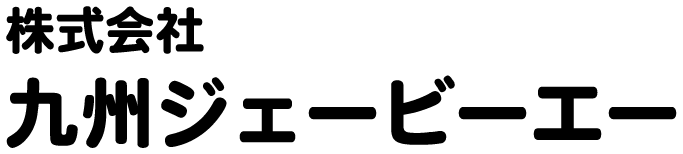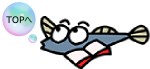新着情報 (School PRO 図書ダウンロード)
■SchoolPRO図書Ver5SQL版用 データ復元プログラム提供を開始しました。
カテゴリ:School PRO 図書
※このページは、SchoolPRO図書Ver5 SQL版をお使いのお客様専用のページです。
※作業前には、念のため 必ずバックアップをお取りください。
この度School PRO 図書Ver5SQL版用データ復元プログラムのご提供を開始いたしました。
このインストールは必須ではありませんが、データ復元を行う際これまでより簡単な操作で
データ復元を行う事ができるようになります。
作業手順をお読みになり作業をお願いします。
□School PRO図書Ver5SQL版用データ復元プログラムインストール手順
1.ホームページからインストールファイルを、基本ソフトがインストールしてあるパソコンの任意の場所に保存して下さい。
※解凍ボタンをクリックする前にSchool PRO図書基本ソフトが起動していない事を確認してください。
2.ダウンロード後、ファイルをダブルクリックすると、アップデートが起動します。
画面上の「解凍」ボタンを押すと、プログラムのインストールが始まります。
3.画面が消えたら、インストールが完了です。
※平成29年4月10日公開
インストールプログラム : Ver5-SQL Backup-Restore Setup.exe
※ダウンロードしたファイルを実行する際お使いのブラウザによってブロックされる場合あります。
解除できる場合もありますのでブロックされる場合は下記リンクよりブロック解除を試し実行してください。
ダウンロードファイル実行時にブロックされた場合の対応について
□School PRO図書Ver5SQL版用データ復元プログラム使用手順
※この操作はパソコンが壊れた場合やデータが壊れた場合に使用する操作です。
安易に実行しないようにお願い致します。
1.デスクトップに作成されている「Ver5SQLデータ復元」のアイコンをダブルクリックして復元プログラムを起動します。
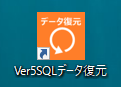
2.データ名選択のコンボボックスをクリックし「Sp_dbv50sql」を選択します。
3.「復元」ボタンをクリックします。
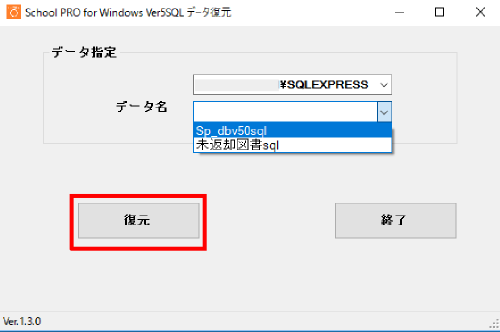
4.復元するバックアップファイルを選択し「開く」をクリックします。
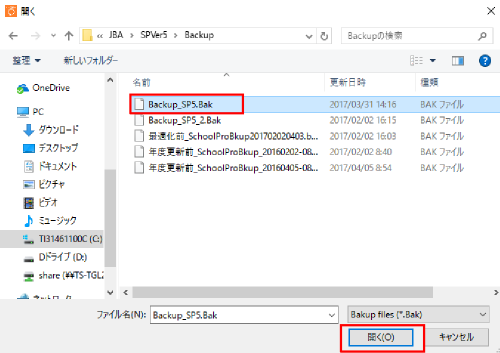
5.復元処理が自動で開始します。
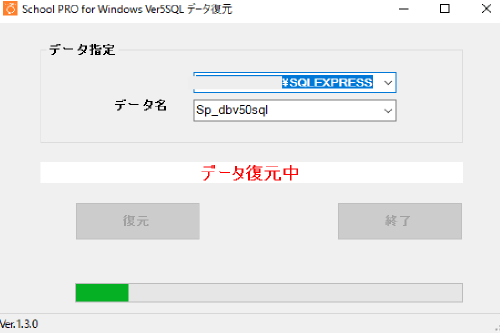
6.正常に「Sp_dbv50sql」の復元ができた場合は下記メッセージが出ますので「OK」ボタンをクリックします。
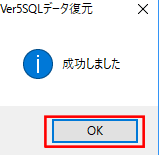
7.データ名選択のコンボボックスをクリックし「未返却図書sql」を選択します。
8.「復元」ボタンをクリックします。
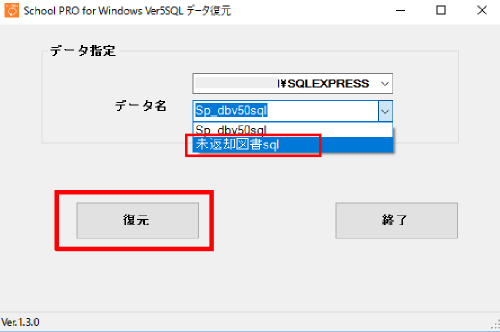
9.復元するバックアップファイルを選択し「開く」をクリックします。
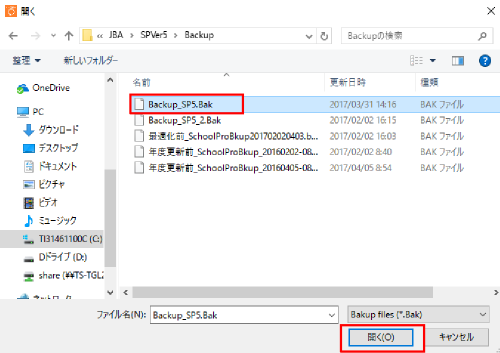
10.復元処理が自動で開始します。
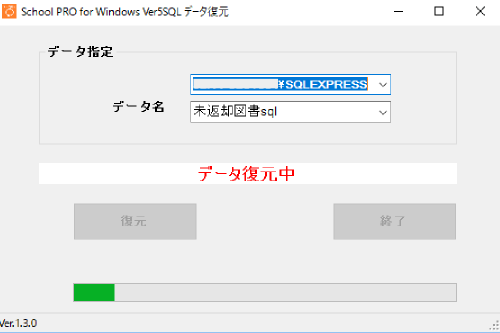
11.正常に「未返却図書sql」の復元ができた場合は下記メッセージが出ますので「OK」ボタンをクリックします。
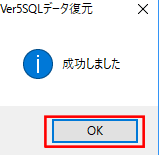
12.復元が完了したのでSchool PRO図書Ver5SQL基本ソフトを起動しデータが復元しているか確認します。